Les traductions sont fournies par des outils de traduction automatique. En cas de conflit entre le contenu d'une traduction et celui de la version originale en anglais, la version anglaise prévaudra.
Commencer avec le kit Cypress CY8 CKIT-064S0S2-4343W
Important
Cette intégration de référence est hébergée sur le référentiel Amazon-FreeRTOS, qui est obsolète. Nous vous recommandons de commencer ici lorsque vous créez un nouveau projet. Si vous possédez déjà un projet FreeRTOS basé sur le référentiel Amazon-FreeRTOS, désormais obsolète, consultez le. Guide de migration du référentiel Github d'Amazon-FreeRTOS
Ce didacticiel fournit des instructions pour démarrer avec le kit CY8CKIT-064S0S2-4343W
Premiers pas
Avant de commencer, vous devez configurer AWS IoT FreeRTOS pour connecter votre appareil au Cloud. AWS Pour obtenir des instructions, consultez Premiers pas. Une fois que vous aurez rempli les prérequis, vous aurez un package FreeRTOS avec des informations d'identification. AWS IoT Core
Note
Dans ce didacticiel, le chemin d'accès au répertoire de téléchargement de FreeRTOS créé dans la section « Premiers pas » est appelé. freertos
Configuration de l'environnement de développement
FreeRTOS fonctionne avec un flux de construction ou avec CMake un flux de génération Make. Vous pouvez l'utiliser ModusToolbox pour votre flux de génération Make. Vous pouvez utiliser l'IDE Eclipse fourni avec ModusToolbox ou un IDE partenaire tel que IAR eW-Arm, Arm MDK ou Microsoft Visual Studio Code. L'IDE Eclipse est compatible avec les systèmes d'exploitation Windows, macOS et Linux.
Avant de commencer, téléchargez et installez la dernière version du ModusToolbox logiciel
Outils de mise à jour pour la ModusToolbox version 2.1 ou antérieure
Si vous utilisez l'IDE Eclipse ModusToolbox 2.1 pour programmer ce kit, vous devez mettre à jour les outils OpenOCD et firmware-loader.
Dans les étapes suivantes, le ModusToolbox
-
Windows l'est
C:\Users\.user_name\ModusToolbox -
Linux est
user_home/ModusToolbox -
macOS se trouve dans le dossier Applications du volume que vous sélectionnez dans l'assistant.
Mettre à jour OpenOCD
Ce kit nécessite Cypress OpenOCD 4.0.0 ou version ultérieure pour effacer et programmer correctement la puce.
Pour mettre à jour Cypress OpenOCD
-
Accédez à la page de publication de Cypress OpenOCD
. -
Téléchargez le fichier d'archive correspondant à votre système d'exploitation (Windows/Mac/Linux).
-
Supprimez les fichiers existants dans
ModusToolbox/tools_2.x/openocd -
Remplacez les fichiers
ModusToolbox/tools_2.x/openocd
Mise à jour du chargeur de micrologiciel
Ce kit nécessite Cypress FIRMWARE-Loader 3.0.0 ou version ultérieure.
Pour mettre à jour le chargeur de micrologiciel Cypress
-
Accédez à la page de mise à jour du chargeur de micrologiciel Cypress
. -
Téléchargez le fichier d'archive correspondant à votre système d'exploitation (Windows/Mac/Linux).
-
Supprimez les fichiers existants dans
ModusToolbox/tools_2.x/fw-loader -
Remplacez les fichiers
ModusToolbox/tools_2.x/fw-loader
Vous pouvez également l'utiliser CMake pour générer des fichiers de construction de projet à partir du code source de l'application FreeRTOS, créer le projet à l'aide de votre outil de génération préféré, puis programmer le kit à l'aide d'OpenOCD. Si vous préférez utiliser un outil graphique pour programmer avec le CMake flux, téléchargez et installez Cypress Programmer depuis la page Web de Cypress Programming Solutions
Configuration du matériel
Suivez ces étapes pour configurer le matériel du kit.
-
Approvisionnez votre kit
Suivez les instructions du guide d'approvisionnement du kit CY8 CKIT-064S0S2-4343W pour
approvisionner votre kit en toute sécurité. AWS IoT Ce kit nécessite la CySecureTools version 3.1.0 ou une version ultérieure.
-
Configuration d'une connexion série
-
Connectez le kit à votre ordinateur hôte.
-
Le port série USB du kit est automatiquement répertorié sur l'ordinateur hôte. Identifiez le numéro de port. Sous Windows, vous pouvez l'identifier à l'aide du gestionnaire de périphériques sous Ports (COM et LPT).
-
Démarrez une fenêtre de terminal série et ouvrez une connexion avec les paramètres suivants :
-
Vitesse de transmission : 115200
-
Données : 8 bits
-
Parité : aucune
-
Bits d'arrêt : 1
-
Contrôle de flux : aucun
-
-
Créez et exécutez le projet de démonstration FreeRTOS
Dans cette section, vous allez créer et exécuter la démo.
-
Assurez-vous de suivre les étapes du guide d'approvisionnement pour le kit CY8 CKIT-064S0S2-4343W
. -
Créez la démo de FreeRTOS.
-
Ouvrez l'IDE Eclipse pour ModusToolbox et choisissez ou créez un espace de travail.
-
Dans le menu File (Fichier), choisissez Import (Importer).
Développez Général, choisissez Projet existant dans l'espace de travail, puis cliquez sur Suivant.
-
Dans le répertoire racine, entrez
freertos/projects/cypress/CY8CKIT-064S0S2-4343W/mtb/aws_demosaws_demos. Il doit être sélectionné par défaut. -
Choisissez Terminer pour importer le projet dans votre espace de travail.
-
Créez l'application en effectuant l'une des opérations suivantes :
-
Dans le panneau rapide, sélectionnez Créer une application aws_demos.
-
Choisissez Project, puis Build All.
Assurez-vous que le projet est compilé sans erreur.
-
-
-
Surveillance des messages MQTT sur le cloud
Avant de lancer la démonstration, vous pouvez configurer le client MQTT dans la AWS IoT console pour surveiller les messages que votre appareil envoie au AWS Cloud. Pour vous abonner à la rubrique MQTT avec le client AWS IoT MQTT, procédez comme suit.
-
Connectez-vous à la console AWS IoT
. -
Dans le volet de navigation, choisissez Test, puis choisissez MQTT test client pour ouvrir le client MQTT.
-
Pour le sujet d'abonnement
your-thing-name/example/topic
-
-
Exécutez le projet de démonstration FreeRTOS
-
Sélectionnez le projet
aws_demosdans l'espace de travail. -
Dans le panneau rapide, sélectionnez aws_demos Program (KitProg3). Cela programme la carte et l'application de démonstration démarre une fois la programmation terminée.
-
Vous pouvez consulter l'état de l'application en cours d'exécution dans le terminal série. La figure suivante montre une partie de la sortie du terminal.
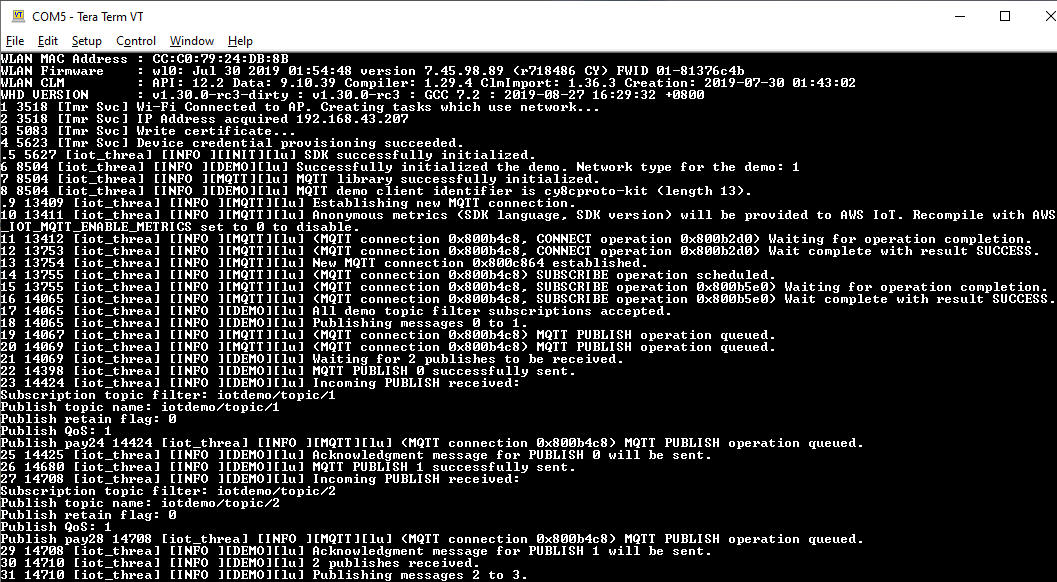
La démo MQTT publie des messages sur quatre sujets différents (
iotdemo/topic/où n = 1 à 4) et s'abonne à tous ces sujets pour recevoir les mêmes messages en retour. Lorsqu'un message est reçu, la démo publie un message d'accusé de réception sur le sujetniotdemo/acknowledgements. La liste suivante décrit les messages de débogage qui apparaissent dans la sortie du terminal, avec des références aux numéros de série des messages. Dans la sortie, les détails du pilote hôte WICED (WHD) sont d'abord imprimés sans numérotation de série.-
1 à 4 — L'appareil se connecte au point d'accès (AP) configuré et est approvisionné en se connectant au AWS serveur à l'aide du point de terminaison et des certificats configurés.
-
5 à 13 — La bibliothèque CoreMQTT est initialisée et le périphérique établit une connexion MQTT.
-
14 à 17 — L'appareil s'abonne à tous les sujets pour recevoir en retour les messages publiés.
-
18 à 30 — L'appareil publie deux messages et attend de les recevoir en retour. Lorsque chaque message est reçu, l'appareil envoie un message d'accusé de réception.
Le même cycle de publication, de réception et de confirmation se poursuit jusqu'à ce que tous les messages soient publiés. Deux messages sont publiés par cycle jusqu'à ce que le nombre de cycles configuré soit terminé.
-
-
-
Utilisation CMake avec FreeRTOS
Vous pouvez également l'utiliser CMake pour créer et exécuter l'application de démonstration. Pour configurer CMake un système de génération natif, voirPrérequis.
-
Utilisez la commande suivante pour générer les fichiers de compilation. Spécifiez le tableau cible à l'aide de l'
-DBOARDoption.cmake -DVENDOR=cypress -DBOARD=CY8CKIT_064S0S2_4343W -DCOMPILER=arm-gcc -Sfreertos-Bbuild_dirSi vous utilisez Windows, vous devez spécifier le système de génération natif à l'aide de l'
-Goption, car il CMake utilise Visual Studio par défaut.cmake -DVENDOR=cypress -DBOARD=CY8CKIT_064S0S2_4343W -DCOMPILER=arm-gcc -Sfreertos-Bbuild_dir-G NinjaSi
arm-none-eabi-gccce n'est pas dans le chemin de votre shell, vous devez également définir laAFR_TOOLCHAIN_PATHCMake variable.-DAFR_TOOLCHAIN_PATH=/home/user/opt/gcc-arm-none-eabi/bin -
Utilisez la commande suivante pour créer le projet à l'aide de CMake.
cmake --buildbuild_dir -
Enfin, programmez les
cm4.hexfichierscm0.hexet générés sous à l'aidebuild_dir
-
Exécution d'autres démos
Les applications de démonstration suivantes ont été testées et vérifiées pour fonctionner avec la version actuelle. Vous trouverez ces démos dans le freertos/demos
-
Démonstration du Bluetooth Low Energy
-
Over-the-Air Démo des mises à
-
Démo du client Secure Sockets Echo
-
AWS IoT Démo de Device Shadow
Débogage
Le KitProg 3 du kit prend en charge le débogage via le protocole SWD.
-
Pour déboguer l'application FreeRTOS, sélectionnez le projet aws_demos dans l'espace de travail, puis sélectionnez aws_demos Debug (3) dans le Quick Panel. KitProg
Mises à jour OTA
PSoLes C 64 MCUs ont réussi tous les tests de qualification FreeRTOS requis. Cependant, la fonctionnalité optionnelle over-the-air (OTA) implémentée dans la bibliothèque de AWS micrologiciels PSo C 64 Standard Secure est toujours en attente d'évaluation. La fonctionnalité OTA telle qu'elle est implémentée passe actuellement tous les tests de qualification OTA à l'exception de aws_ota_test_case_rollback_if_unable_to_connect_after_update.py
Lorsqu'une image OTA validée avec succès est appliquée à un appareil à l'aide du PSo microcontrôleur C64 Standard Secure et que l'appareil ne peut pas communiquer avec celui-ci AWS IoT Core, il ne peut pas revenir automatiquement à l'image originale dont le fonctionnement a été vérifié. AWS Cela peut rendre l'appareil inaccessible AWS IoT Core pour d'autres mises à jour. Cette fonctionnalité est toujours en cours de développement par l'équipe Cypress.
Pour plus d'informations, consultez la section Mises à jour OTA avec le kit AWS CY8 CKIT-064S0S2-4343W